Configurer les notifications sur DSM
Dans ce chapitre, nous allons voir que DSM est capable d'envoyer une notification par e-mail lorsque certains événements se produisent, notamment quand il y a une mise à jour importante pour DSM ou pour un paquet.
Dans le cas où il y a une mise à jour disponible pour DSM ou pour un paquet, notamment une mise à jour "non importante", ce serait bien d'être informé par l'intermédiaire d'une notification. De plus, les notifications peuvent être envoyées pour d'autres types d'événements (adresse IP bloquée par le NAS, etc.). Pour répondre à ce besoin, le système DSM intègre la possibilité d'envoyer des notifications par e-mail, ainsi que par SMS et service push.
Dans le but de configurer les notifications par e-mail, nous devons ouvrir "Panneau de configuration", cliquer sur "Notifications" à gauche puis configurer l'onglet "E-mail". Tout d'abord, nous devons activer les notifications e-mail via l'option "Activer la notification par e-mail". Ensuite, il faut indiquer l'adresse e-mail sur laquelle vous souhaitez recevoir les notifications, puis configurer la partie "Expéditeur".
En ce qui concerne la partie expéditeur, il y a plusieurs choix : Gmail, Outlook, QQ ou un serveur SMTP personnalisé. A la maison, je pense que vous allez être nombreux à sélectionner "Gmail" pour utiliser votre compte Google pour envoyer les e-mails. Donc, pour utiliser cette méthode, il faut choisir le fournisseur de service "Gmail" puis cliquer sur "Connecter" et suivre l'assistant. A l'inverse, en entreprise on va plutôt utiliser un serveur SMTP personnalisé pour s'appuyer sur son serveur de messagerie interne, sur les servies d'Office 365 voire même sur un compte e-mail chez OVH. Dans ce cas, vous devez renseigner les différentes informations correspondantes à votre configuration (serveur SMTP, identifiant et mot de passe, etc.).
Dès lors que la connexion à Gmail est établie, si l'on prend ce fournisseur comme exemple, l'adresse du compte Google s'affiche. Pour finir et valider que la configuration est opérationnelle, nous pouvons cliquer sur "Envoyer un courriel de test" : si tout va bien, vous allez recevoir un e-mail ! 🙂
Pour finir la configuration des notifications, nous devons sélectionner les événements pour lesquels nous souhaitons recevoir un e-mail. Afin d'effectuer cette configuration, cliquez sur l'onglet "Règles" et sélectionnez les événements que vous voulez... Tout en sachant qu'il y en a déjà de sélectionné par défaut. Tout d'abord, pour le suivi des mises à jour de paquets, vous pouvez sélectionner les événements suivants :
Ensuite, toujours dans l'onglet "Règles", il y a des événements que vous pouvez sélectionner pour le suivi des mises à jour de DSM :
C'est fait ! Nous venons de configurer les notifications sur DSM ! Si besoin d'informations supplémentaires, voici la documentation Synology sur ce sujet.



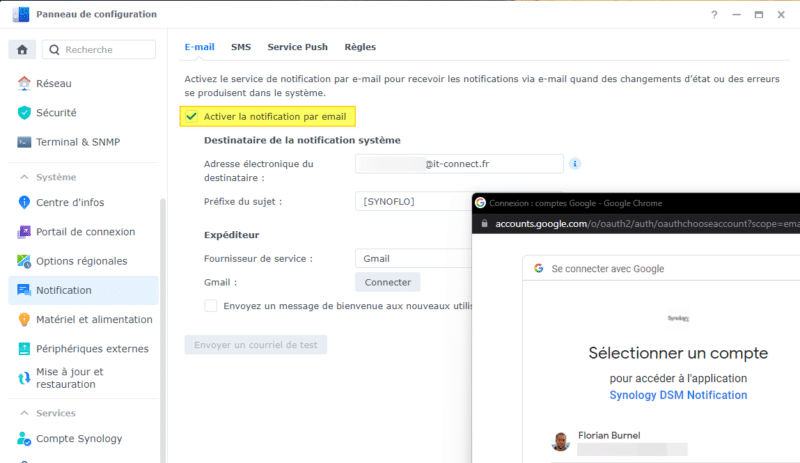
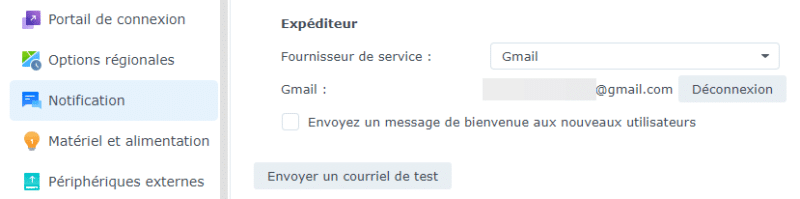
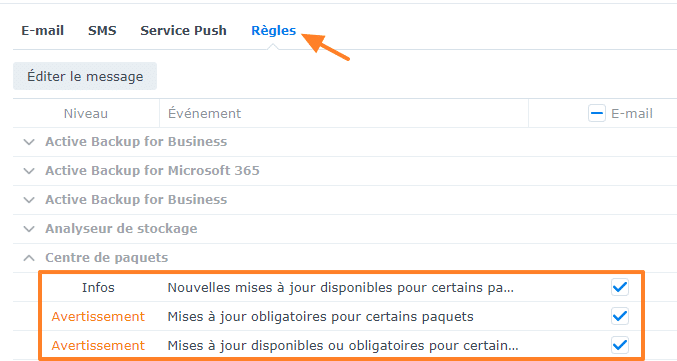
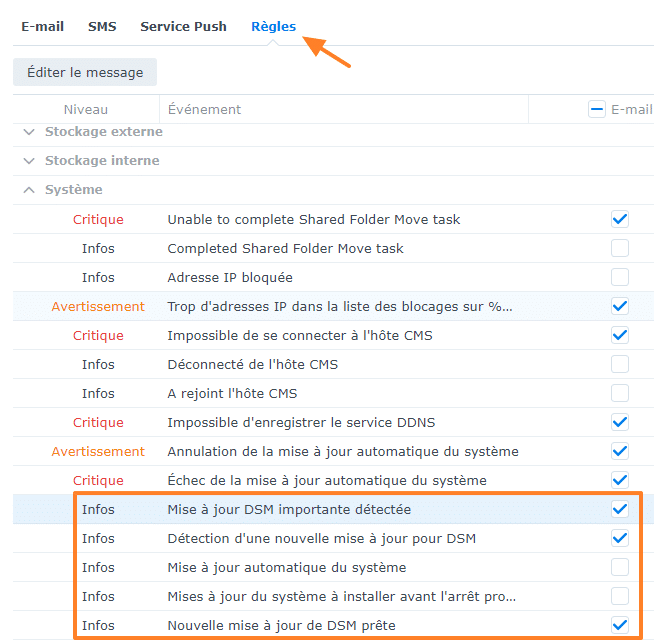







Bonjour,
Je souhaite être prévenu à chaque fois que quelqu’un se connecte à mon Nas (quelle que soit la personne). Comment activer ce type de notification (plus de trois personnes) ?
Bonjour,
Avec le système de « Notifications » par défaut, cet événement n’est pas proposé. Mais, c’est possible tout de même. Je vais préparer un petit tuto sur le sujet !
Bonjour,
Merci d’avoir bien voulu me répondre.
Où pourra-t-on voir votre tuto, car je pense qu’in intéresse pas mal de monde ?
Il sera publié sur IT-Connect et accessible via l’entrée « Cours – Tutoriels » (catégorie « NAS ») du menu principal du site. 🙂